Als je een fervent Apple Music-gebruiker bent, heb je je misschien afgevraagd of het mogelijk is om van je favoriete nummers ringtones voor je iPhone te maken. Het goede nieuws is dat het absoluut mogelijk is! In dit artikel zullen we u door het proces leiden om Apple Music-beltonen maken en instellen.
We beginnen met het beantwoorden van de vraag of je beltonen rechtstreeks van Apple Music kunt krijgen. Van daaruit gaan we op verkenning alternatieve methoden voor het gratis downloaden van liedjes en het gebruik van gratis apps om aangepaste beltonen te maken. Aan het einde van deze handleiding heb je alles wat je nodig hebt om je iPhone aan te passen met de perfecte beltoon.
Artikel Inhoud
Deel 1. Apple Music-beltonen maken en instellenDeel 2. Download nummers zonder abonnement om gratis Apple Music-beltonen te makenDeel 3. Gratis apps om snel Apple Music-beltonen te krijgen!Deel 4. Conclusie
Deel 1. Apple Music-beltonen maken en instellen
Als je een Apple Music-abonnee bent, zou je kunnen aannemen dat het gemakkelijk is om een nummer van het platform in te stellen als je iPhone-beltoon. Helaas is dat niet helemaal het geval. Apple Music-nummers worden beschermd door Digital Rights Management (DRM), wat betekent dat je niet zomaar een nummer kunt downloaden en als beltoon kunt gebruiken.
Dat gezegd hebbende, er zijn een paar oplossingen die u kunt gebruiken om Apple Music-beltonen te krijgen. Een optie is om het nummer op iTunes te kopen en dan gebruik het om een beltoon te maken op jouw computer. Een andere optie is om een app van derden, zoals GarageBand, te gebruiken om een aangepaste beltoon te maken van een Apple Music-nummer. We zullen deze opties in meer detail onderzoeken in de volgende secties.
Oplossing 01. Koop het nummer en maak een beltoon op iTunes/Apple Music
Volg deze stappen om een beltoon te maken van een Apple Music-nummer met iTunes op uw computer:
- Open iTunes op uw computer en zoek het nummer dat u als beltoon wilt gebruiken. Als je het nummer nog niet hebt gekocht, moet je dit doen voordat je er een beltoon van kunt maken.
- Klik met de rechtermuisknop op het nummer en selecteer "Get Info" in het contextmenu.
- Klik op het gedeelte "Opties" in het venster dat verschijnt.
- Stel de start- en stoptijden in voor het gedeelte van het specifieke nummer dat u als beltoon wilt gebruiken. U kunt uw beltoon tot 40 seconden lang maken.
- Klik op "OK" om uw wijzigingen op te slaan.
- Klik nogmaals met de rechtermuisknop op het nummer en selecteer "AAC-versie maken" in het contextmenu.
- Je zou nu twee versies van het nummer in je iTunes-bibliotheek moeten zien: de originele versie en de nieuw gemaakte AAC-versie.
- Klik met de rechtermuisknop op de AAC-versie en selecteer "Weergeven in Finder" (of "Weergeven in Windows Verkenner" als u een pc gebruikt).
- Wijzig de bestandsextensie van het AAC-bestand van .m4a in .m4r.
- Dubbelklik op het .m4r-bestand om het als beltoon aan uw iTunes-bibliotheek toe te voegen.
- Verbind uw apparaat of uw iPhone met uw computer en synchroniseer de beltoon met uw apparaat.
- Ga op je iPhone naar Instellingen. Selecteer daarna Sounds & Haptics. Kies vervolgens Ringtone en selecteer de nieuwe beltoon die u zojuist hebt toegevoegd.
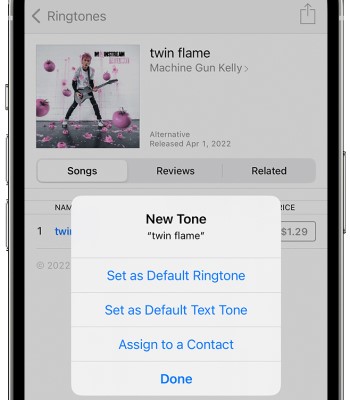
En dat is het! U zou nu een aangepaste beltoon moeten hebben die is gemaakt op basis van een Apple Music-nummer.
Oplossing 02. Maak een aangepaste Apple Music-beltoon met behulp van een app van derden, zoals GarageBand
Een andere optie voor het maken van een aangepaste beltoon van een Apple Music-nummer is het gebruik van een app van derden zoals GarageBand. Volg deze stappen:
- Open GarageBand op je iPhone en maak een nieuw project aan.
- Kies "Audiorecorder" als het instrument.
- Tik op het pictogram "Metronoom" in de rechterbovenhoek om het uit te schakelen.
- Tik op de knop "Trackweergave" in de linkerbovenhoek.
- Tik op het loop-pictogram in de rechterbovenhoek.
- Typ in de zoekbalk de naam van het nummer dat u als beltoon wilt gebruiken.
- Tik en sleep het nummer naar de trackweergave.
- Trim het nummer tot de gewenste lengte door de gele hendels aan de linker- en rechterkant te slepen.
- Tik op de knop 'Mijn nummers' in de linkerbovenhoek.
- Houd het nummer dat u zojuist hebt gemaakt ingedrukt totdat de knop "Delen" verschijnt.
- Tik op 'Beltoon'.
- Voer een naam in voor uw beltoon en tik op 'Exporteren'.
- Ga naar Instellingen > Geluiden en haptiek > Ringtone en selecteer de nieuwe ringtone die je zojuist hebt toegevoegd.
En daar heb je het! Je hebt nu een aangepaste beltoon gemaakt op basis van een Apple Music-nummer met behulp van GarageBand.

Deel 2. Download nummers zonder abonnement om gratis Apple Music-beltonen te maken
TuneSolo Apple Music Converter is software van derden waarmee u dit kunt doen download Apple Music-nummers en converteer ze naar verschillende formaten die kunnen worden afgespeeld op niet-Apple-apparaten.
Deze software is vooral handig als u een beltoon wilt maken van een Apple Music-nummer, omdat de software de DRM-beveiliging van het nummer kan verwijderen, waardoor het mogelijk wordt om het nummer te bewerken en om te zetten in een ringtone-indeling.
Probeer het gratis
Probeer het gratis
Het is gemakkelijk te gebruiken en biedt een eenvoudige en intuïtieve interface. De software ondersteunt een breed scala aan uitvoerformaten, waaronder MP3, FLAC en andere. Hiermee kunt u ook de uitvoerinstellingen aanpassen, zoals bitrate, samplefrequentie en codec.

Met deze software kun je eenvoudig Apple Music-nummers converteren naar MP3 of andere veelgebruikte audioformaten, en ze vervolgens gebruiken om aangepaste beltonen voor je iPhone te maken. TuneSolo is gebruiksvriendelijk, snel en ondersteunt batchconversie, wat betekent dat je meerdere nummers tegelijk kunt converteren.
Hier leest u hoe u deze tool kunt gebruiken om Apple Music-nummers te downloaden zonder abonnement om gratis Apple Music-beltonen te maken:
- Installeer en start het programma.
- Kies "Open de Apple Web Player" in het menu.
- Log vervolgens in met uw Apple ID.
- Kies de nummers die u wilt converteren en voeg ze toe aan de downloadlijst Tunesolo.
- Kies het gewenste exportformaat zoals MP3.
- Kies ten slotte vanuit de interface Convert / Convert All / Convert All Items.
Zodra je deze gratis Apple Music-ringtones hebt, je kunt ze eenvoudig naar je iPhone overbrengen, iPad of Android-apparaat.

Zodra dat is voltooid, kunt u de muziek eenvoudig instellen als beltoon. Hier leest u hoe u dat doet op een iPhone-apparaat. Bekijk de onderstaande stappen:
- Open de app "Instellingen" op je iPhone.
- Scrol omlaag en tik op 'Geluiden en haptiek'.
- Tik op 'Beltoon'.
- Scroll naar beneden en tik op 'Ringtone toevoegen'.
- Zoek en selecteer het nummer dat u als beltoon wilt gebruiken. U kunt elk nummer selecteren dat zich in de muziekbibliotheek van uw iPhone bevindt.
- Gebruik de golfvorm onderaan het scherm om het deel van het nummer te kiezen dat je als beltoon wilt gebruiken. U kunt uw beltoon tot 30 seconden lang maken.
- Tik op "Opslaan" als je klaar bent.
- Ga terug naar het menu "Sounds & Haptics" en selecteer je nieuwe beltoon in de lijst met beschikbare beltonen.
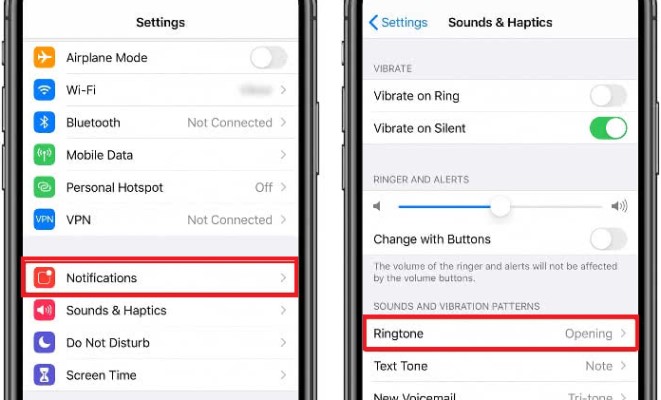
Deel 3. Gratis apps om snel Apple Music-beltonen te krijgen!
Er zijn verschillende redenen waarom iemand ervoor zou kunnen kiezen om gratis apps te gebruiken om beltonen te krijgen:
- Kostenefficient: Een van de belangrijkste voordelen van het gebruik van gratis apps om beltonen te krijgen, is dat het een kosteneffectieve optie kan zijn. Veel mensen willen niet betalen voor beltonen, vooral niet als ze die gratis kunnen krijgen.
- Grote keuze: Er zijn veel gratis apps beschikbaar die een breed scala aan beltonen bieden, waaronder populaire nummers van Apple Music. Deze apps hebben vaak een grotere selectie dan wat beschikbaar is via de standaard ringtone-opties op je iPhone.
- Maatwerk: Met gratis ringtone-apps heb je de mogelijkheid om je ringtone aan te passen aan je persoonlijke smaak. U kunt kiezen uit een breed scala aan genres en stijlen, en zelfs uw eigen aangepaste beltonen maken van nummers in de muziekbibliotheek van uw iPhone.
- Gemak: Het gebruik van gratis ringtone-apps kan een snelle en gemakkelijke manier zijn om nieuwe ringtones voor je iPhone te krijgen. U kunt door verschillende categorieën bladeren of op trefwoord naar beltonen zoeken en deze rechtstreeks naar uw iPhone downloaden zonder dat u een computer nodig heeft.
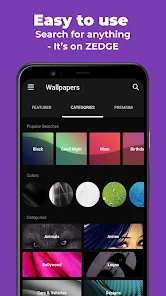
Hier zijn drie gratis apps die u kunt gebruiken om snel Apple Music-beltonen te krijgen:
- Zedge: Zedge is een populaire app die een breed scala aan gratis beltonen, achtergronden en meldingsgeluiden biedt. De app heeft een eenvoudige en gebruiksvriendelijke interface en u kunt eenvoudig op trefwoord naar beltonen zoeken of door verschillende categorieën bladeren. Zedge heeft een grote verzameling beltonen, waaronder veel populaire nummers van Apple Music.
- Ringtone-ontwerper 2.0: Ringtone-ontwerper 2.0 is een gratis app waarmee je aangepaste beltonen kunt maken van elk nummer in de muziekbibliotheek van je iPhone. De app heeft een eenvoudige en gebruiksvriendelijke interface en stelt je in staat om het exacte deel van het nummer te kiezen dat je als beltoon wilt gebruiken. Ringtone Designer 2.0 ondersteunt ook fade-in en fade-out-effecten en stelt u in staat uw beltoon vooraf te bekijken voordat u deze opslaat.
- Myxer gratis beltonen: Myxer gratis beltonen is een andere populaire app die een breed scala aan gratis beltonen en achtergronden biedt. De app heeft een eenvoudige en intuïtieve interface en stelt u in staat om door verschillende categorieën te bladeren of op trefwoord naar beltonen te zoeken. Myxer Free Ringtones heeft een grote verzameling beltonen, waaronder veel populaire nummers van Apple Music.
Over het algemeen kunnen deze apps een snelle en gemakkelijke manier zijn om Apple Music-beltonen voor je iPhone te krijgen zonder dat je je eigen aangepaste beltonen hoeft te maken. Het is echter belangrijk op te merken dat sommige van deze apps mogelijk beperkte selecties hebben en mogelijk niet het exacte nummer of de exacte versie van het nummer bevatten waarnaar u op zoek bent.
Deel 4. Conclusie
Kortom, er zijn verschillende manieren om Apple Music-beltonen voor je iPhone te krijgen. U kunt het nummer op iTunes kopen en een beltoon maken met iTunes op uw computer, een app van derden zoals GarageBand gebruiken om een aangepaste beltoon te maken of gratis apps zoals Zedge, Ringtone Designer 2.0 of Myxer Free Ringtones gebruiken om snel beltonen te downloaden voor je iPhone.
Als u echter op zoek bent naar een betrouwbare en efficiënte manier om Apple Music-beltonen te krijgen, raden we u aan om te gebruiken TuneSolo Apple Music-converter.
Probeer het gratis
Probeer het gratis
Over het algemeen zijn er veel opties beschikbaar om gratis Apple Music-beltonen voor je iPhone te krijgen, maar TuneSolo Apple Music Converter biedt een probleemloze en handige manier om de klus te klaren. Met TuneSolo, kunt u in een paar eenvoudige stappen genieten van uw favoriete Apple Music-nummers als aangepaste beltonen op uw iPhone.
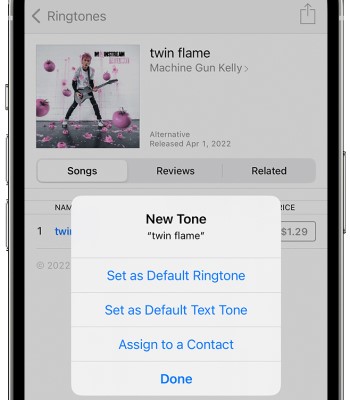



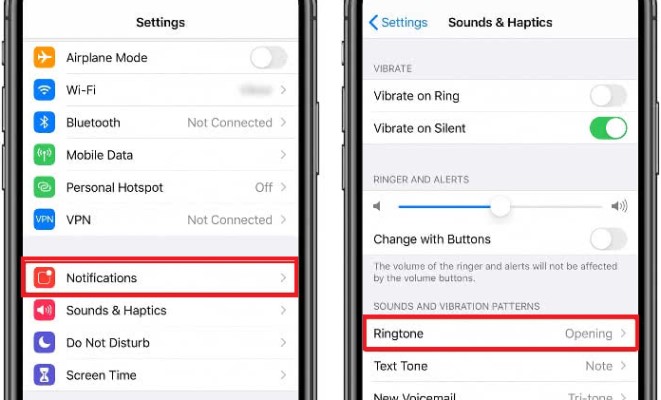
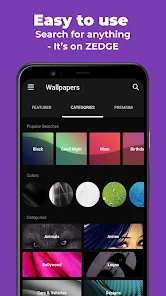
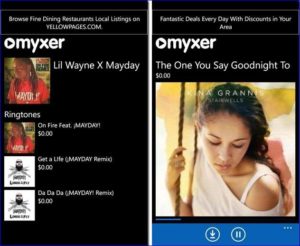
Home
Apple Music Converter
Apple Music-beltonen maken en instellen
laat een reactie achter
1.Uw naam
2.Uw e-mailadres
3.Uw recensie
Verzenden